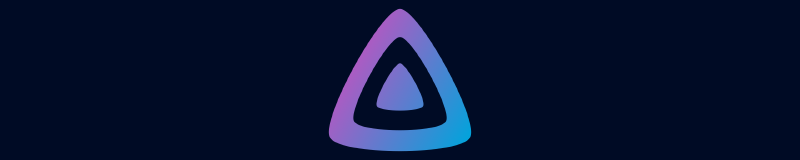Jellyfin是一款开源的媒体管理软件,可以对本地硬盘上的电影、音乐、电子书等资源进行扫描识别整理,建立相应的媒体库。本文主要介绍使用Jellyfin管理电影资源的方法。按照本文的操作步骤,你将可以通过局域网或者互联网访问Jellyfin的Web界面,浏览电影海报,查看电影和演职员信息,并且在线播放视频。虽然Jellyfin可以直接识别硬盘上的视频文件,但是为了方便管理、提升识别正确率、避免影响做种,还是建议使用Radarr为视频文件建立电影目录和硬链接供Jellyfin管理,而不是直接让Jellyfin管理原始视频文件。
安装Jellyfin
这里介绍在Linux系统下的安装方法。首先安装ffmpeg。Arch Linux和Manjaro的安装命令为
sudo pacman -S ffmpeg
使用wget下载Jellyfin。对于X64系统,
wget https://repo.jellyfin.org/releases/server/linux/stable/combined/jellyfin_10.8.3_amd64.tar.gz
对于ARM64系统,
wget https://repo.jellyfin.org/releases/server/linux/stable/combined/jellyfin_10.8.3_arm64.tar.gz
解压并复制到路径/opt下
tar -xf jellyfin_10.8.3*.tar.gz
sudo mv jellyfin_10.8.3 /opt
为了方便升级,在/opt目录下为Jellyfin建立一个符号连接
sudo ln -s jellyfin_10.8.3 /opt/jellyfin
建立一个目录,用在存放Jellyfin的配置、数据、缓存以及日志等
mkdir jellyfin
创建一个脚本,用来启动Jellyfin
JELLYFINDIR=$(pwd)/jellyfin
cat << EOF | sudo tee /opt/jellyfin/jellyfin.sh > /dev/null
#!/bin/bash
/opt/jellyfin/jellyfin -d $JELLYFINDIR/data -C $JELLYFINDIR/cache -c $JELLYFINDIR/config -l $JELLYFINDIR/log --ffmpeg /usr/bin/ffmpeg
EOF
sudo chmod 755 /opt/jellyfin/jellyfin.sh
为Jellyfin添加systemd的service
cat << EOF | sudo tee /etc/systemd/system/jellyfin.service > /dev/null
[Unit]
Description=Jellyfin
After=network.target
[Service]
Type=simple
User=$USER
Restart=always
ExecStart=/opt/jellyfin/jellyfin.sh
[Install]
WantedBy=multi-user.target
EOF
现在就可以通过systemd启动Jellyfin
sudo systemctl -q daemon-reload
sudo systemctl enable --now -q jellyfin
Jellyfin的初始设置
Jellyfin服务器可以通过网页访问。在浏览器中,输入地址http://<IP>:8096,可以看到Jellyfin的初始设置向导,其中<IP>需要替换为Linux服务器的IP地址。首先,如图所示,把首选显示语言设为中文。设置好后,点击“下一个”按钮,并按照提示设置用户名和密码。接下来提示添加媒体库,我们先不添加,点击“下一个”按钮跳过。在设置元数据语言这一栏,把语言设为中文,国家设置为中国。在设置远程访问这里,点击“下一个”使用默认选项。最后会提示你设置完成,确认后可以进入Jellyfin的登录页。输入刚才设置的用户名和密码登录。
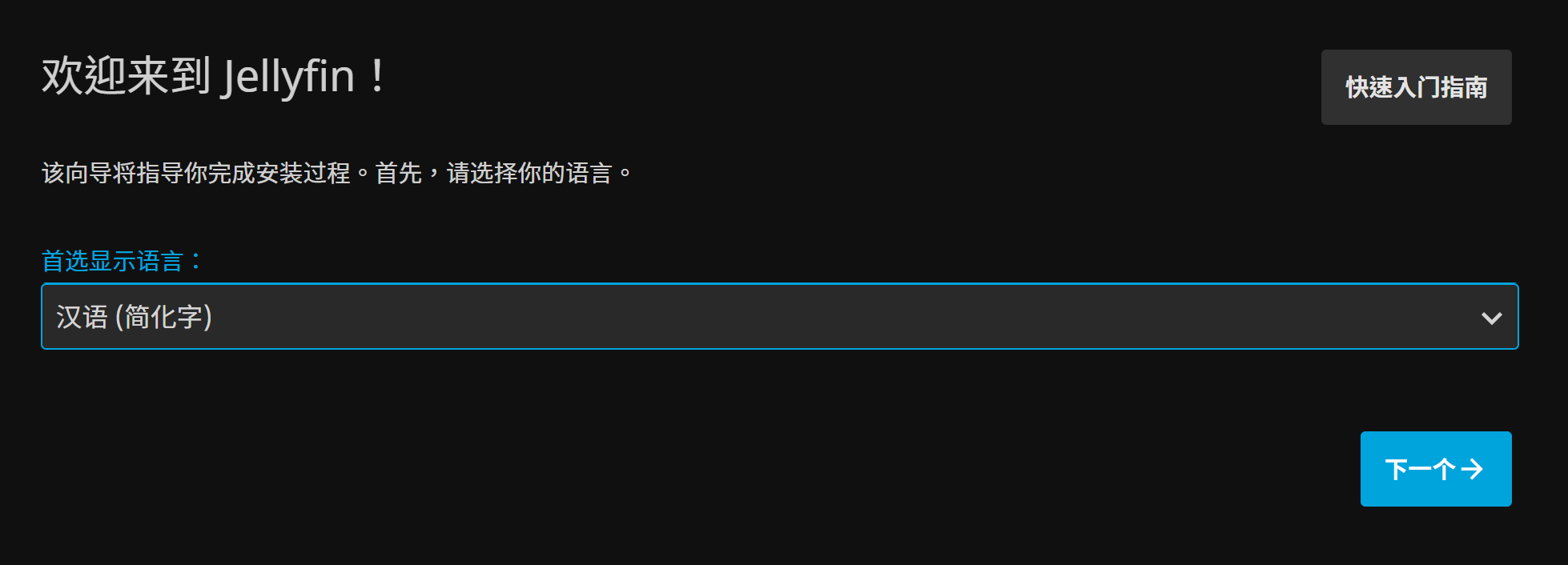
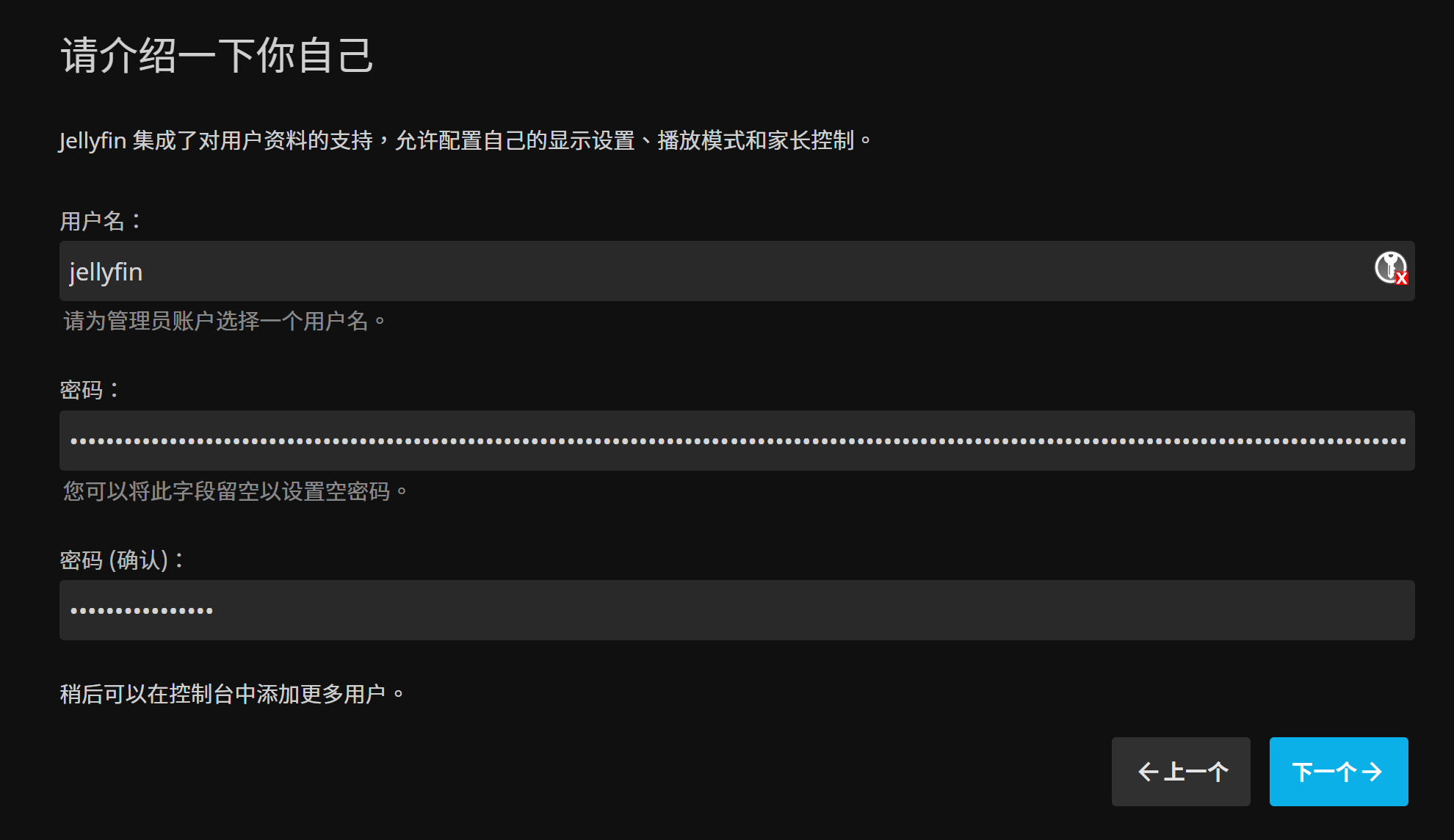
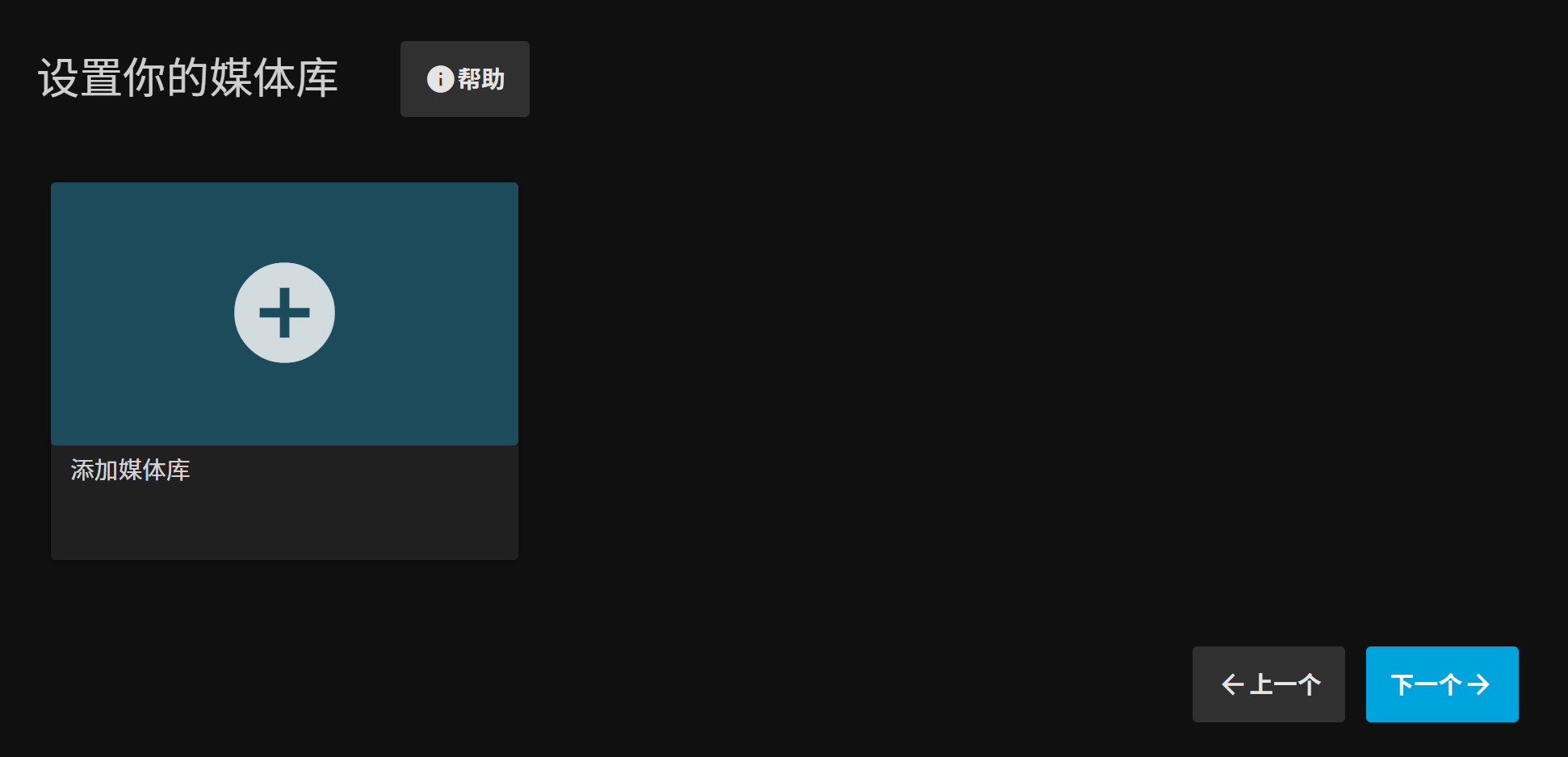
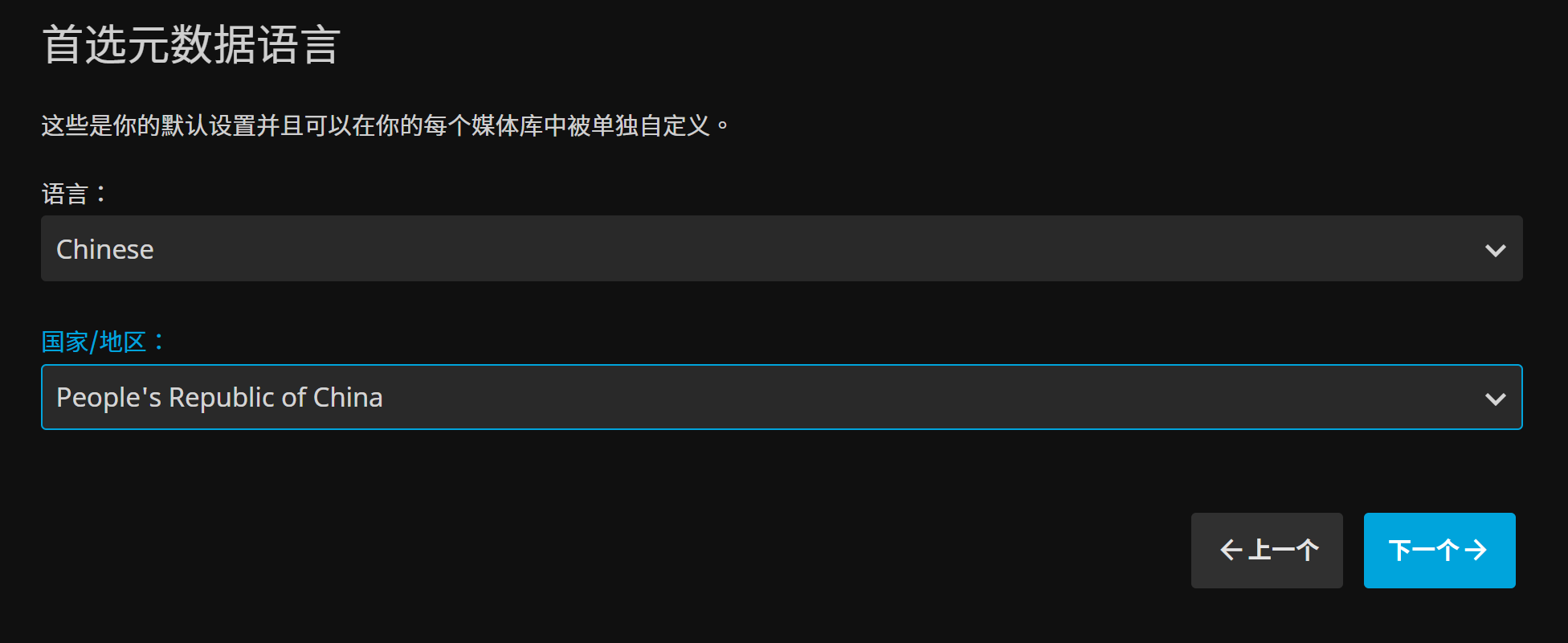
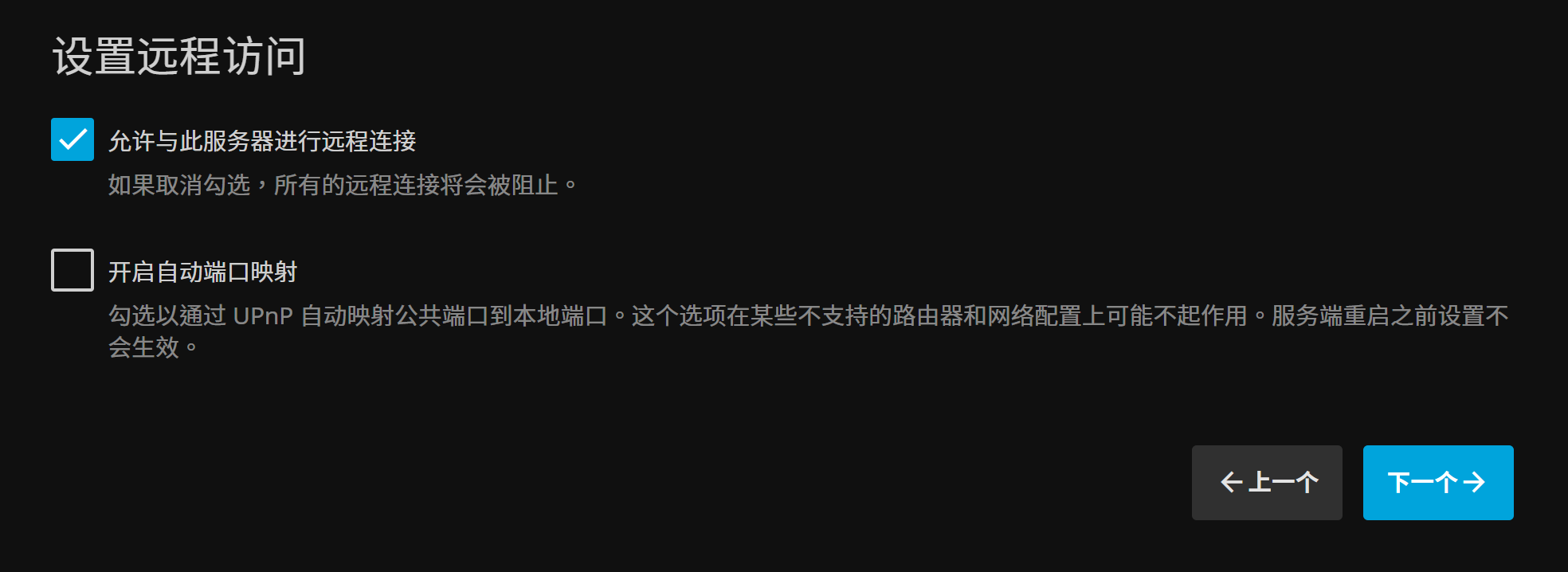
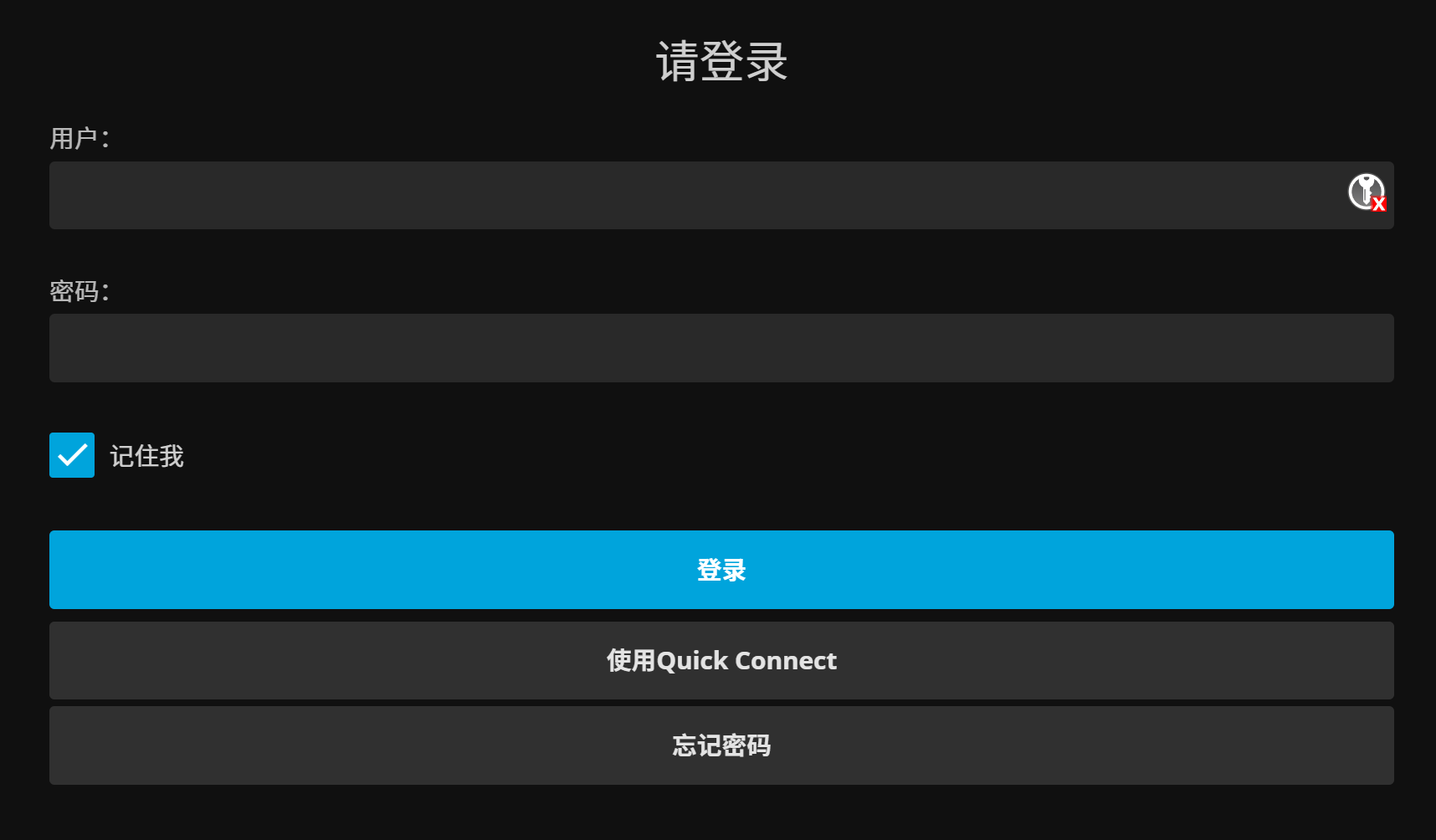
在Jellyfin中添加媒体库
登录后,Jellyfin的主页显示会显示一句话“这里没有可显示的内容”。那么我们就点击链接“您想现在创建一个吗?”创建我们的媒体库。点击之后,会出现下方右图所示的页面,然后再点击“添加媒体库”。
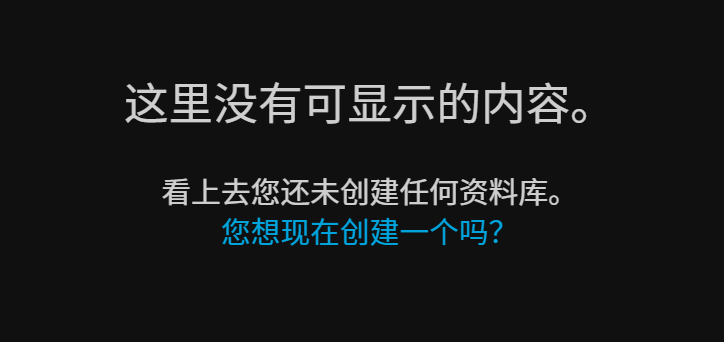
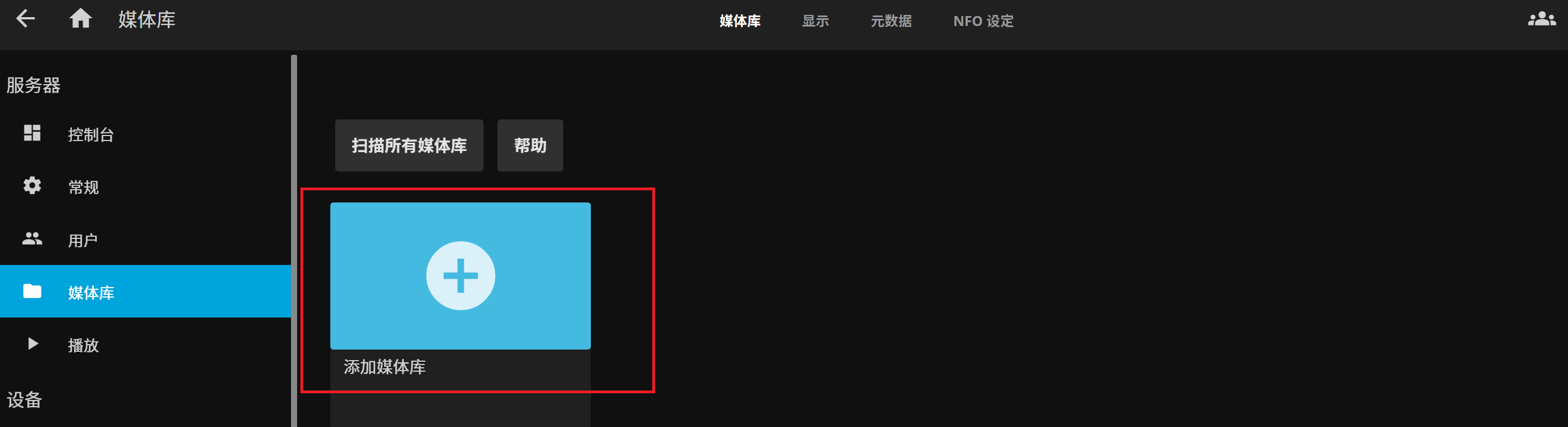
在添加媒体库的选项中,内容类型需要选择“电影”,显示名称可以根据自己的喜好设置,这里设置为“电影”。文件夹是存储视频文件的目录,这里设置为我们之前用Radarr生成硬链接的根目录。其余的选项可以参考下方图片。设置好后,点击确定即可。
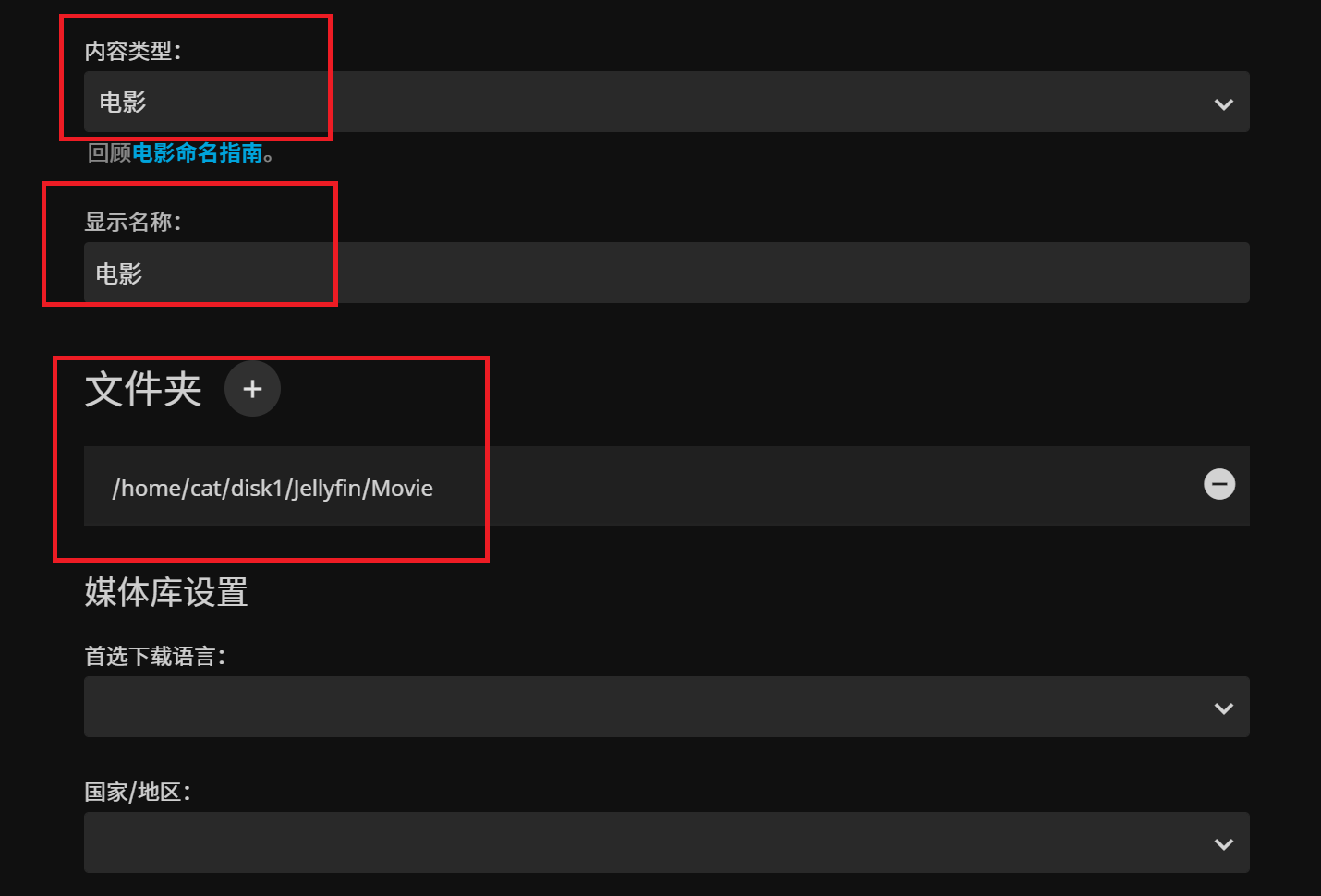
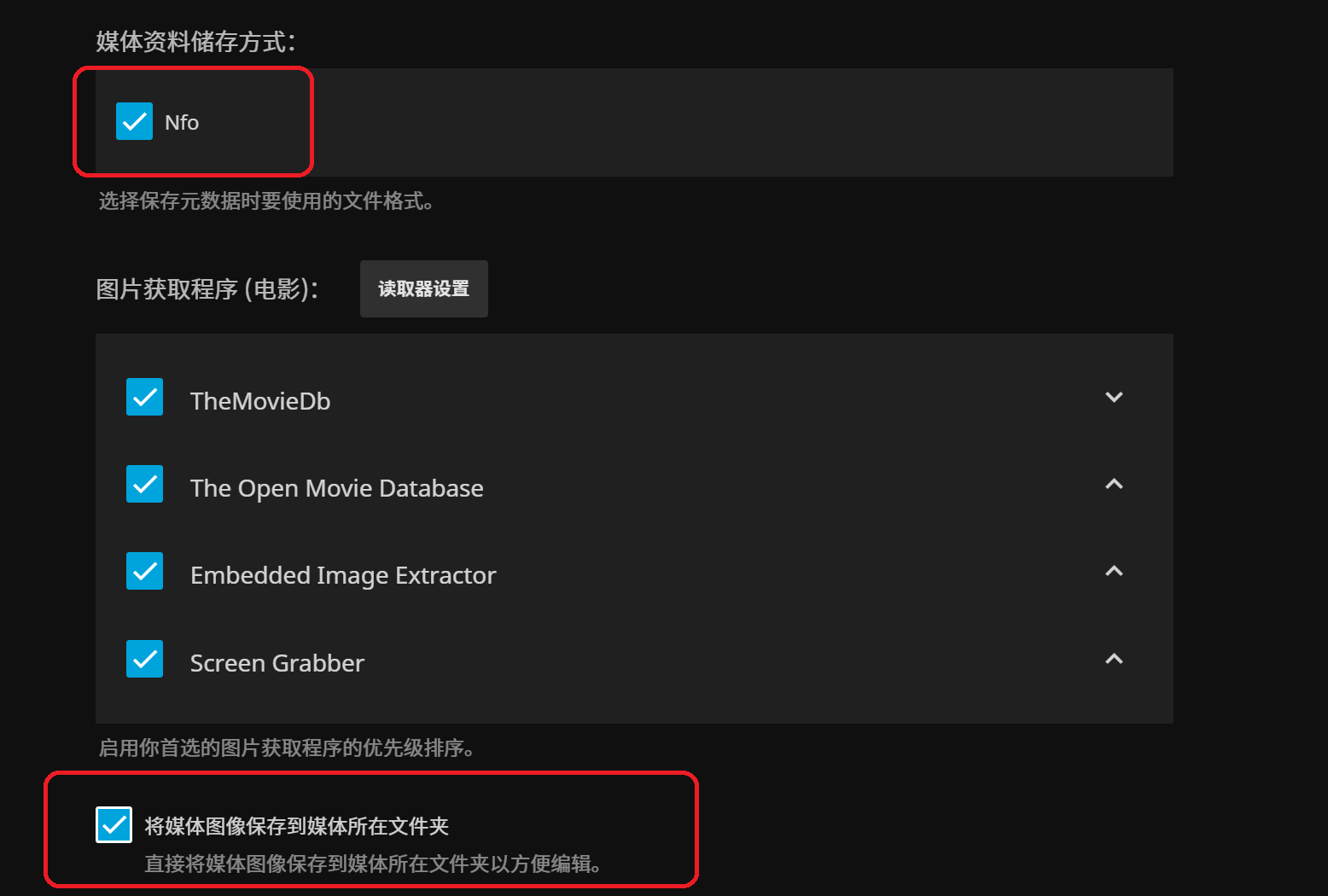
添加完成后,Jellyfin会自动识别设定文件夹下的电影信息,并且联网下载电影、影人的元数据以及图片等。如果视频文件较多,这可能需要一段时间。和Radarr一样,Jellyfin需要从TMDB获取电影信息。TMDB虽然没有被墙,但是在国内受到了DNS污染,推荐使用DNSCrypt-Proxy解决DNS污染问题,这样就可以正常使用Jellyfin。Jellyfin处理完成之后,进入“电影”媒体库,就可以看到已经添加的电影的海报。点击海报进入电影详情页,可以查看电影的详细信息并播放电影。
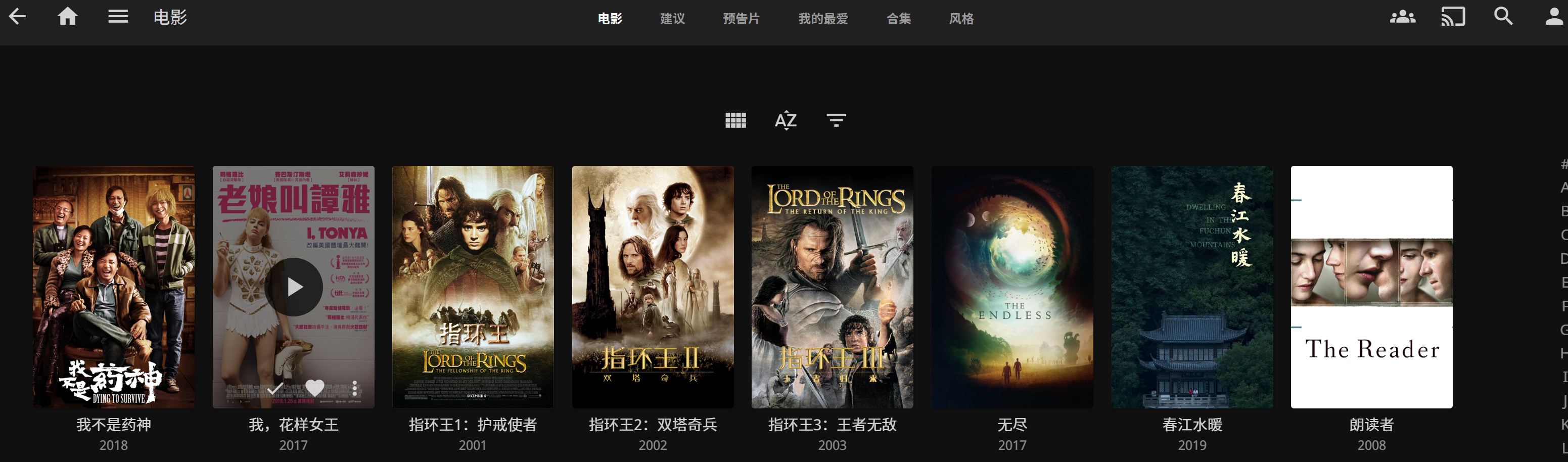
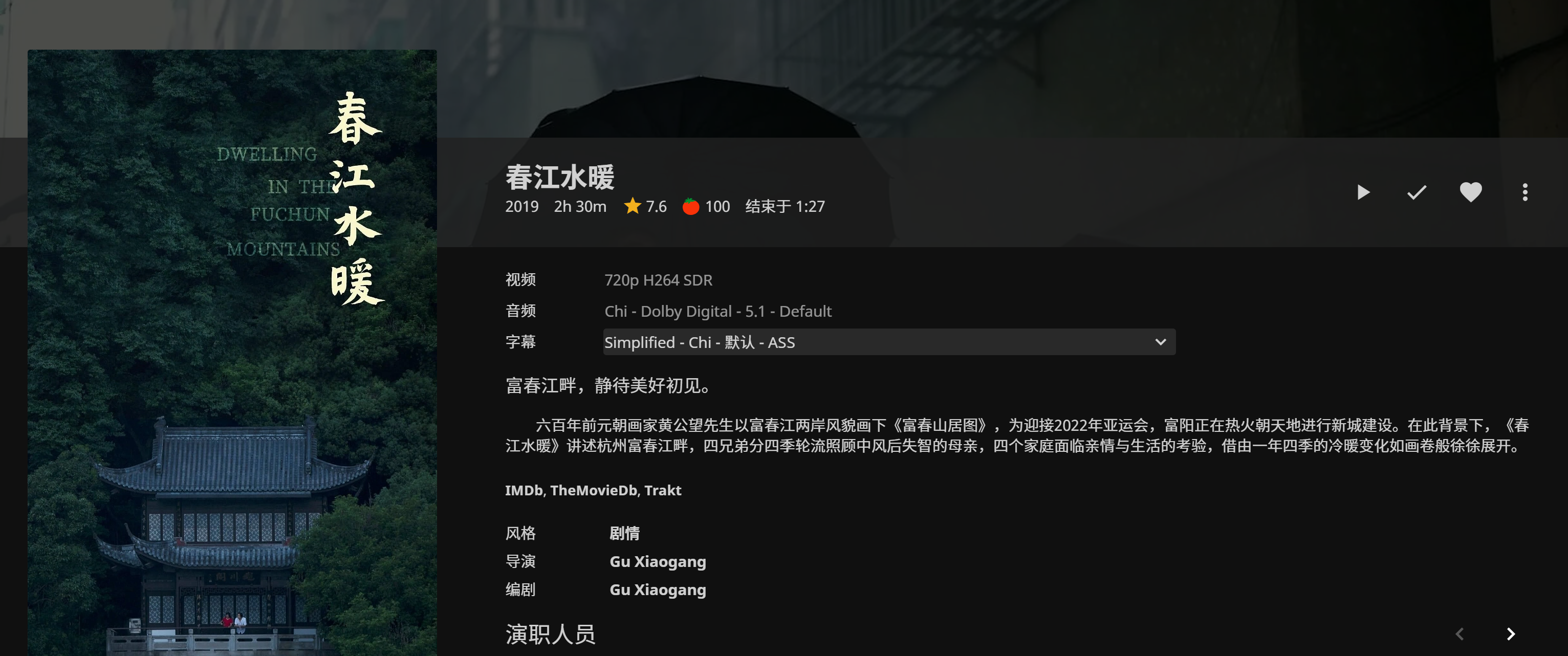
最后,除了通过网页访问Jellyfin,我们实际上也可以通过Jellyfin的本地客户端来访问Jellyfin。如果想要得到更好的视频播放体验,一定要用客户端而不是网页播放,因为浏览器支持的视频格式有限,使用浏览器播放经常需要在服务器上进行转码,可能占用较多资源并导致播放卡顿。